「iPhoneからAndroidに音楽を転送する方法」は、マルチデバイスユーザーの間で最も頭痛の種のXNUMXつです。
iOSは、iPhone、iPad、iPodなどのAppleのモバイルデバイス専用の緊密なオペレーティングシステムです。 Androidは、Samsung、LG、HTC、Sony、Googleなどがリリースしたスマートフォンで利用できるオープンソースのオペレーティングシステムです。iOSとAndroidはまったく異なるエンコードおよびデコードシステムを使用しているため、データを直接転送することはできません。

2つの傾向がこの問題をフォーラムとソーシャルメディアの見出しにしています。 GWIのデータによると、大多数の人々はインターネットにアクセスするために複数のデジタル機器を使用しています。 そして多くの人がiOSとAndroidのユニークな利点を得るために2つ以上のモバイル機器を所有しています。 さらに、スマートフォンメーカーが技術の向上を続けているため、Samsung Galaxy S9やHUAWEI Mate 10など、一部のハイエンドAndroid携帯電話はiPhoneと同等のコスト効率を実現しているため、iPhoneユーザーの一部は最近Android携帯にアップグレードします。
話を戻しますと、iPhoneからAndroidに音楽を転送する方法はいくつかあります。 たとえば、AppleはAndroidプラットフォーム用のApple Musicアプリをリリースしました。 それはあなたがiPhoneとAndroidの両方でApple Music購読を楽しむことができることを意味します。 そして、iPhoneからAndroidに曲を転送するのも簡単な方法です。 Apple Musicをまだ購読していない場合は、iTunesがiPhoneからiTunes Libraryに音楽を同期してから、Android携帯に転送できます。 さらに、私たちはあなたがより良い決断を下すのを助けるためにこれらの方法の利点と欠点を共有します。
- パート1:iTunesを介してiPhoneからAndroidに音楽を転送する方法
- パート2:Apple Musicアプリを使ってiPhoneからAndroidに音楽を移動する
- パート3:電話転送を使用してiPodからAndroidに音楽を転送する
第1部:iTunesを介してiPhoneからAndroidに音楽を転送する方法
iPhoneからAndroidに曲を転送するのは少し面倒ですが、不可能ではありません。 このパートで推奨されるプロセス全体は、iPhoneからWindows PCまたはMac上のiTunes Music Libraryに音楽を同期してから、それをAndroidデバイス上のGoogle Musicアプリにアップロードするという2つのステップを含みます。
iTunes経由でiPhoneからiTunesライブラリに音楽を同期する方法
iTunesを使ってiPhoneから音楽をダウンロードする場合、それはiTunes Storeから購入した曲でしか利用できません。
ステップ1。 オリジナルのUSBケーブルを使ってiPhoneとコンピュータを接続します。 最新バージョンのiTunesを開き、それがあなたのデバイスを発見するのを待ちます。
ヒント: iTunesのWi-Fi同期機能を設定している場合は、iPhoneとコンピュータを同じWi-Fiネットワークに接続すると、iTunesによってデバイスが自動的に検出されます。
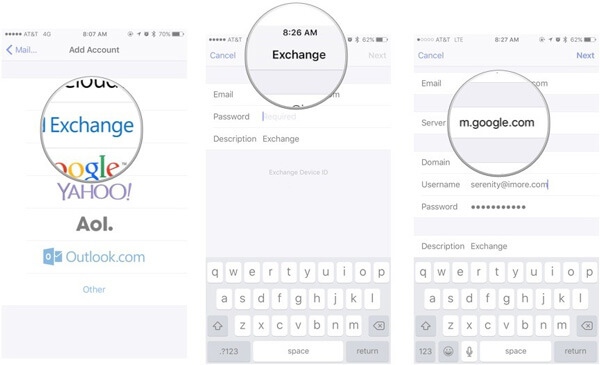
ステップ2。 上部のリボンにある[ファイル]メニューを展開し、[デバイス]に移動して、[[iPhone名]から購入を転送]を選択します。 次に、iPhoneで購入した音楽はiTunesミュージックライブラリに移動します。
ステップ3。 プロセスが終了するのを待ちます。「ライブラリ」>「音楽」に移動できます。 [最近追加]をクリックし、コンピューターにダウンロードする音楽を選択し、[ダウンロード]ボタンをクリックしてローカルに保存します。
デフォルトでは、iTunesミュージックライブラリはWindowsの場合はC:\ Users \ username \ My Music \ iTunes \にあり、Macの場合は[ホーム]> [音楽]> [iTunes]に移動します。
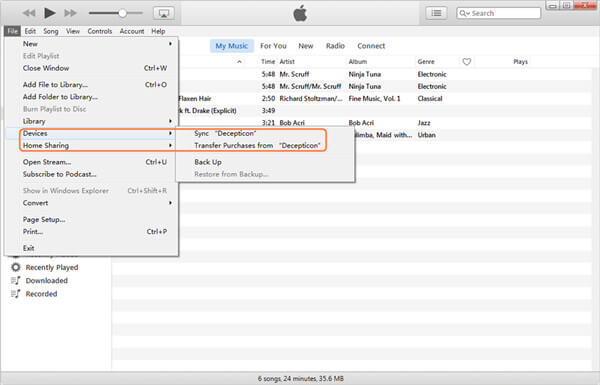
Way 2:iOS転送を使用してiPodからiTunesライブラリに音楽を同期する方法
YouTubeまたはサードパーティのアプリからダウンロードした音楽ファイルを同期したい場合は、Apeaksoft iPhone 転送 最良の選択肢です。
ステップ1。 オペレーティングシステムに基づいて、iPhone転送をコンピュータにダウンロードしてインストールします。 iPhoneの音楽転送アプリケーションを起動し、iPhoneを雷ケーブルでコンピューターに接続します。

ステップ2。 左上隅にあなたのiPhoneの名前を展開し、左側のサイドバーからメディアオプションに進みます。 iPhoneのすべての音楽を表示するには、一番上のリボンから[音楽]タブを選択します。

ステップ3。 iOSデバイスで聴きたい曲をそれぞれ選択し、「エクスポート先」メニューをクリックして「iTunesライブラリにエクスポート」を選択し、選択した曲をiTunesライブラリに保存します。

コンピュータからGoogle Playミュージックに音楽を転送する方法
グーグルは 音楽マネージャー ユーザーがコンピューターからAndroidに音楽をアップロードできるようにするコンピューター用クライアント。 あなたのAndroidにGoogle Play Musicアプリがあるのなら、iPhoneからAndroidに音楽を転送するのが簡単な方法です。
ステップ1。 Googleミュージックマネージャを起動し、AndroidでGoogle Playミュージックに関連付けられているGoogleアカウントにログインします。
ステップ2。 次に、インターフェイスで[アップロード]タブに移動し、[フォルダの追加]をクリックして、iTunesミュージックライブラリを見つけて開きます。
ステップ3。 次に、Googleミュージックマネージャは、iTunesライブラリからGoogle Playミュージックアカウントにすべての曲を追加するかどうかを確認して確認し、マネージャがiTunesミュージックライブラリのスキャンとAndroidへの曲のアップロードを開始します。
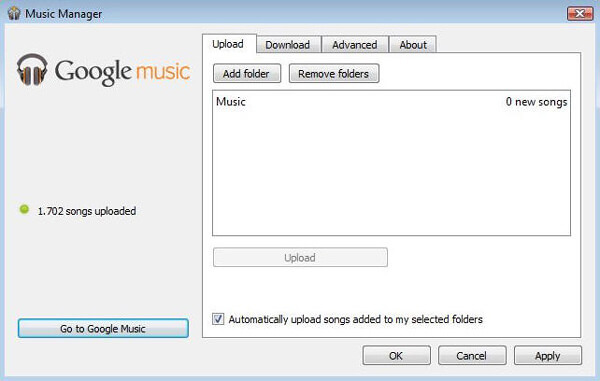
Androidファイル転送を介してコンピュータからAndroidに音楽を転送する方法
もちろん、iOSからコンピューターに音楽をダウンロードしてから、コンピューターからAndroidに音楽を転送することはできますが、転送された曲へのアクセスが制限される場合があります。 Macコンピュータで行う場合は、GoogleのAndroidファイル転送を使用する必要があります。
ステップ1。 インストール後にMacでAndroidファイル転送を開きます。 次に、USBコードを使ってAndroidデバイスをMacに接続します。 Androidでは必ずUSBデバッグモードをオンにしてください。
ステップ2。 Finderに移動してiTunes Music Libraryに移動し、目的の曲をAndroid File Transferインターフェースのmusicフォルダにドラッグアンドドロップします。
ステップ3。 完了したら、Androidデバイスの電源を入れて、iPhoneの曲がMacからAndroidに正常に転送されたかどうかを確認します。 Androidのファイル転送が機能しない場合は、トラブルシューティングをここで見つけることができます。

第2部:Apple MusicアプリでiPhoneからAndroidに音楽を入れる
前述したように、Androidに音楽を入れるもう1つの簡単な方法は、Android用Apple Music Playerです。 そして、Apple MusicからAndroidへのワークフローはかなり簡単です。
ステップ1。 あなたのAndroid携帯電話を良いWi-Fiネットワークに接続してください。 Google Playストアに行き、Apple Musicアプリを検索してあなたのAndroidデバイスにインストールしてください。
ステップ2。初めてアプリを開いたとき、「Apple Music へようこそ」というメッセージが表示されます。そうでない場合は、左上隅の「メニュー」ボタンをタップし、「サインイン」を選択します。
ステップ3。 それから以前にApple Musicに加入したあなたのApple IDとパスワードを入力してください。 二要素認証が設定されている場合は、確認コードを入力する必要があります。
ステップ4。 電話番号の確認を求められたら、[続行]をタップしてApple Musicが電話をかけたり管理したりできるようにするか、[同意する]を選択して電話番号を確認し、AndroidでAppleMusicにアクセスします。
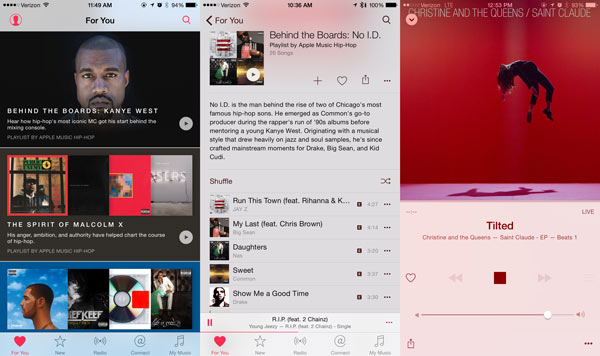
Android用Apple Musicアプリ内でできること
- 1 スマートフォンで最新のポピュラー音楽を検索してください。
- 2 再生したり、お気に入りの曲を繰り返したり、歌詞を見たりします。
- 3 曲をダウンロードして、道路上のApple Musicアプリ内でそれらを聴きます。
- 4 さまざまな音楽ジャンルまたは自分のコレクションのプレイリストを作成します。
- 5 iPhoneとAndroid携帯の両方で同じ曲とプレイリストにアクセスします。 Apple Musicアプリに加えた変更は、Apple IDを通じてiPhoneとAndroidに同時に同期されます。
これは、AppleミュージックをAndroidで入手するための最も簡単な方法の1つです。 最大の利点は、サードパーティ製のツールをインストールする必要がないということです。 そしてApple Musicアプリも公式のプラットフォームだ。 しかし、欠点も明らかです。 まず第一に、あなたは月に最高$ 10を提供するApple Musicサービスを購読しなければなりません。 そしてサブスクリプションは限られたデバイスのみをサポートします。 さらに、音楽がApple Musicから購入されていない場合、Apple Musicを使ってiTunesからAndroidに音楽を入手することはできません。 もちろん、YouTubeや他のウェブサイトからダウンロードした曲はこの方法ではAndroidに転送することは不可能です。
第3部:電話転送を使用してiPodからAndroidに音楽を転送する
ご覧のとおり、iTunesとApple Musicのみが購入した音楽をiPodからAndroidに同期することができます。 そしてiTunesは直接Androidに音楽を入れることはできません。 あなたはiPhoneからAndroidへ音楽を転送する方法に簡単な方法があるかどうか疑問に思うかもしれません。 この時点から、Apeaksoftをお勧めします スマホ転送。 そのユニークな利点は次のとおりです。
- ワンクリックでデータを転送します。 ワンクリックでiPodからAndroidに音楽を転送することができます。 そして、あなたはこのアプリケーションでAndroidからiPhoneへ、AndroidからAndroidへ、iPhoneからiPhoneへとデータ転送をすることができます。
- 無損失転送 Phone Transferは、プロセス全体を通して、iOSとAndroidの両方のデバイス上の既存の曲を損傷することはありません。
- 元の状態を保ちます。 それはiPhoneから曲をエクスポートし、フォーマットや品質を含む元の状態で音楽をAndroidに置くことができます。
- より速くより安全。 USBケーブルを使ってスマートフォン間で音楽をやり取りします。これははるかに速く安全です。
- さまざまなデータ型をサポートします。 音楽に加えて、Phone Transferはビデオ、写真、その他の文書にも使用できます。 さらに、iPhoneとAndroidの間ですべての音楽を転送することができますが、購入したものだけではありません。
- より高い互換性。この電話転送アプリケーションは、iPhone 16/15/14/13/12/11/X、iPod Touch、Samsung、HTC、LG、Sony、Google、Huawei、XiaomiなどのAndroidデバイスなど、幅広いモバイルデバイスと互換性があります。
- Phone Transfer には 11 つのバージョンがあり、10 つは Windows 8/8.1/7/XNUMX/XNUMX/XP 用、もう XNUMX つは macOS 用です。
つまり、iPhoneからAndroidに音楽を転送するのが最善の方法です。 そして私達はあなたのワークフローを示すためにソースデバイスとしてiPhone 5とターゲットデバイスとしてSamsung Galaxy S8を使用します。
電話転送でiPhoneからAndroidに音楽を転送する方法
ステップ1。 コンピュータに最高の音楽転送アプリケーションをインストールします
オペレーティングシステムに基づいて正しいバージョンのPhone Transferをダウンロードし、画面上のアシスタントに従ってコンピュータにインストールします。 USBケーブルを使用してiPhoneとAndroidの両方の電話をコンピュータに接続します。 電話転送を起動し、それがあなたのデバイスを自動的に認識するようにしましょう。
ヒント:データの損失を防ぐには、スマートフォンに付属のUSBケーブル、またはAppleとSamsungによって認証された製品を使用することをお勧めします。

ステップ2。 iPhoneからAndroidに音楽を転送する前の設定
iPhone 5が「ソースデバイス」として検出され、GalaxyS8が「ターゲットデバイス」セクションに表示されていることを確認します。 そうでない場合は、「切り替え」ボタンをクリックして修正してください。
確かに、あなたが要求があるならば AndroidからiPhoneへのファイル転送、それからあなたはそれを切り替えないでください。
そして、「メディア」オプションの前にあるチェックボックスをオンにします。 Galaxy S8 上の既存の音楽を消去したくない場合は、ターゲット デバイスの下にある「コピーする前にターゲット デバイス上の選択したデータを削除する」というオプションのチェックを外します。

ステップ3。 iPhoneからAndroidに音楽を転送する
準備ができたら、[コピーを開始]ボタンをクリックして、iPhone5からGalaxyS8への曲の移行を開始します。 数秒後、完了したら、コンピューターからデバイスを取り外します。 これで、AndroidデバイスでiPhoneの音楽を聴くことができます。
電話転送はワンクリックでAndroid上のすべての曲を置くことができます。 そして転送する曲の数に制限はありません。
まとめ:
このチュートリアルでは、iPhoneからAndroidに音楽を転送する方法について複数の解決策を共有しました。 iPhoneからデータを転送することについて話すとき、iTunesはあなたの心に浮かぶ最初のツールです。 しかし、iTunesについて知っておくべきことがいくつかあります。 まず第一に、それはiPhoneからiTunes Music Libraryに音楽をダウンロードすることができます、そしてあなたはLibraryからAndroidに曲をアップロードすることができます。 しかし、この方法は購入した曲を転送する場合にのみ可能です。 iTunes Music Libraryを使ってダウンロードした曲をiPhoneからAndroidに移行したい場合は、Apeaksoft iPhone転送が最善のiTunesの選択肢です。 そして、あなたはプロセスを完了するためにグーグルプレイミュージックまたはアンドロイドファイル転送に頼らなければなりません。 Apple Musicを購読している人にとって、iPhoneとAndroidの間で音楽を同期する最も簡単な方法はApple Musicアプリで、現在Androidで利用可能です。 これらの公式ツールに加えて、Apeaksoft Phone TransferはiPhoneの音楽をAndroidに提供するための最良の選択肢です。 あなたの曲がiTunes Storeから購入されたか、Apple Music購読またはYouTubeからダウンロードされたかに関わらず。




